
Wie reduziere ich die Systemdaten auf dem iPhone? [9 Leistungsstarke Strategien]

Wie wir alle wissen, belegen Ihre Systemdaten mit zunehmender Nutzungsdauer Ihres iPhones mehr Speicherplatz. Dies kann dazu führen, dass das Gerät langsamer wird, verzögert läuft oder sogar keine neuen Apps oder Updates mehr installiert werden können . Was genau sind Systemdaten? Wie kann man die Systemdaten auf dem iPhone reduzieren? Die Antwort finden Sie in diesem Artikel, indem Sie ihn von Anfang bis Ende lesen. Worauf warten Sie noch? Lesen Sie jetzt!
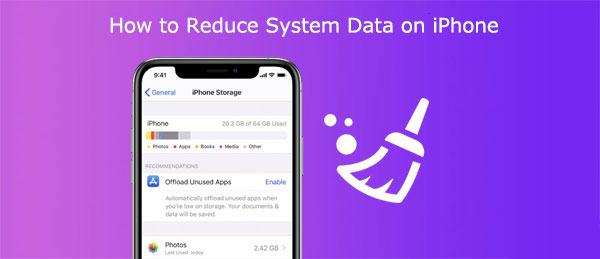
Systemdaten auf dem iPhone sind Daten des Betriebssystems, die auf dem Gerät gespeichert sind. Dazu gehören unter anderem iOS Systemdateien, Systemcaches, Systemprotokolle, Systemaktualisierungsdateien und System-App-Daten. Systemdaten sind ein wichtiger Bestandteil des normalen iPhone-Betriebs. Gelegentlich können sie jedoch redundante oder nicht benötigte Daten sammeln und so Speicherplatz belegen, der besser genutzt werden könnte.
Sie können die Größe der Systemdaten und anderer Datentypen wie Apps, Fotos, Videos und Musik überprüfen, indem Sie auf Ihrem iPhone zu „Einstellungen“ > „Allgemein“ > „iPhone-Speicher“ navigieren.

Wenn Sie Speicherplatz freigeben und die Leistung Ihres iPhones verbessern möchten, können Sie die folgenden Methoden ausprobieren, um Systemdaten auf Ihrem iPhone zu entfernen.
Der Safari-Cache bezeichnet die Daten, die der Safari-Browser beim Besuch von Webseiten speichert. Diese Daten helfen zwar beim schnellen Laden von Webseiten, können aber auch Speicherplatz auf Ihrem iPhone belegen. So reduzieren Sie den Systemdatenverbrauch auf dem iPhone, indem Sie den Safari-Cache leeren:
Schritt 1. Öffnen Sie die App „Einstellungen“ auf Ihrem iPhone und navigieren Sie zur Option „Safari“.
Schritt 2. Scrollen Sie in der Safari-Einstellungsoberfläche nach unten und tippen Sie auf „Verlauf und Websitedaten löschen“.
Schritt 3. Tippen Sie in der Popup-Eingabeaufforderung auf die Schaltfläche „Verlauf und Daten löschen“, um Ihre Aktion zu bestätigen.

Angesammelte Cache-Daten von Anwendungen machen einen großen Teil der Systemdaten aus. Um diesen zu reduzieren, können Sie den Cache von Apps leeren. So minimieren Sie die Systemdaten auf dem iPhone:
Schritt 1. Öffnen Sie die App „Einstellungen“ auf Ihrem iPhone und navigieren Sie zur Option „Allgemein“.
Schritt 2. Scrollen Sie in der Oberfläche „Allgemeine Einstellungen“ nach unten und tippen Sie auf „iPhone-Speicher“.
Schritt 3. In der iPhone-Speicheroberfläche sehen Sie eine Liste aller auf Ihrem iPhone installierten Apps und den von ihnen belegten Speicherplatz. Sie können auf eine beliebige App tippen, um deren detaillierte Informationen anzuzeigen.
Schritt 4. In der detaillierten Informationsoberfläche der App können Sie den von ihren „ Dokumenten und Daten “ belegten Speicherplatz sehen, der den Cache der Anwendung darstellt.
Schritt 5. Wenn Sie den Cache der App leeren möchten, tippen Sie auf die Schaltfläche „App löschen“. Sowohl die App als auch ihr Cache werden entfernt. Alternativ können Sie auf die Schaltfläche „App entladen“ tippen. Dadurch bleibt die App erhalten, der Cache wird jedoch gelöscht.

So löschen Sie Cache-Daten über die Anwendungseinstellungen:
Schritt 1. Öffnen Sie die Zielanwendung.
Schritt 2. Gehen Sie zu den Anwendungseinstellungen.
Schritt 3. Suchen Sie nach einer Option zum Leeren des Cache.

Neben dem Leeren des App-Caches ist das Löschen selten genutzter Anwendungen eine einfache, aber effektive Methode, um den Systemdatenbestand auf Ihrem iPhone zu reduzieren ( So löschen Sie Apps auf dem iPhone ). Möglicherweise haben Sie Apps auf Ihrem iPhone installiert, die Sie selten nutzen oder nicht mehr benötigen. Diese Apps belegen nicht nur Speicherplatz, sondern verbrauchen auch Akkulaufzeit und Netzwerkdaten auf Ihrem iPhone. So geben Sie Systemdaten auf dem iPhone frei:
Schritt 1. Suchen Sie auf dem Startbildschirm Ihres iPhones die App, die Sie löschen möchten, und halten Sie das Symbol gedrückt, bis es zu wackeln beginnt.
Schritt 2. In der oberen linken Ecke des App-Symbols sehen Sie ein kleines „X“-Symbol. Tippen Sie darauf und klicken Sie dann in der Popup-Eingabeaufforderung auf die Schaltfläche „Löschen“, um Ihre Aktion zu bestätigen.

Um nicht verwendete Anwendungen automatisch zu deinstallieren, befolgen Sie einfach diese Schritte:
Schritt 1. Öffnen Sie „Einstellungen“. Wenn Sie iOS 15 oder eine neuere Version verwenden, tippen Sie auf „App Store“. Andernfalls navigieren Sie zu „Allgemein“ > „iPhone-Speicher“.
Schritt 2. Aktivieren Sie die Option „Nicht verwendete Apps auslagern“.

Fotos und Videos gehören zu den Datentypen, die den meisten Speicherplatz auf dem iPhone belegen, insbesondere wenn Sie den High-Definition- oder 4K-Aufnahmemodus verwenden. Wenn Sie Ihre Fotos und Videos optimieren möchten, um Systemdaten von Ihrem iPhone zu entfernen, können Sie die folgenden Schritte ausführen:
Schritt 1. Öffnen Sie die App „Einstellungen“ auf Ihrem iPhone, suchen Sie die Option „Fotos“ und tippen Sie darauf.
Schritt 2. Scrollen Sie in der Benutzeroberfläche der Fotoeinstellungen nach unten und tippen Sie auf die Option „iPhone-Speicher optimieren“.
Auf diese Weise werden die Fotos und Videos auf Ihrem iPhone automatisch komprimiert, wodurch Speicherplatz auf Ihrem iPhone gespart wird. Sie können Ihre Originalfotos und -videos jederzeit in iCloud anzeigen und herunterladen ( So stellen Sie Fotos aus iCloud wieder her ).

Je mehr Nachrichten Sie auf Ihrem iPhone gespeichert haben, desto mehr Speicherplatz belegen sie. Daher ist es ratsam, alte Nachrichten zu löschen, um Speicherplatz freizugeben. Sie können auch die automatische Löschfunktion aktivieren, um Ihre Nachrichten regelmäßig automatisch löschen zu lassen. So reduzieren Sie die Systemdaten auf dem iPhone:
Schritt 1. Öffnen Sie „Einstellungen“ > „Nachrichten“ > „Nachrichten behalten“.
Schritt 2. Wählen Sie, ob Nachrichten 30 Tage, ein Jahr oder für immer aufbewahrt werden sollen. Das System fragt Sie dann, ob Sie ältere Nachrichten löschen möchten.
Schritt 3. Wenn Sie alle Nachrichten löschen möchten, die älter als der ausgewählte Zeitraum sind, tippen Sie auf „Löschen“.

Nachrichtenanhänge und versteckte Nachrichten können viel Speicherplatz auf Ihrem iPhone beanspruchen. Es empfiehlt sich, große und alte Anhänge von Ihrem Gerät zu löschen. So minimieren Sie die Systemdaten auf dem iPhone:
Schritt 1. Gehen Sie auf dem iPhone zu „Einstellungen“ > „Allgemein“ > „iPhone-Speicher“, scrollen Sie nach unten und tippen Sie dann auf die App „Nachrichten“.
Schritt 2. Unter „Dokumente“ sollten Sie Kategorien wie „Beliebt“, „Fotos“, „Videos“, „GIFs“, „Aufkleber“ usw. sehen.
Schritt 3. Klicken Sie auf die Kategorie, die Sie löschen möchten, und tippen Sie dann auf „Bearbeiten“.
Schritt 4. Wählen Sie die Anhänge aus, die Sie nicht benötigen, und klicken Sie dann auf das Papierkorbsymbol in der oberen rechten Ecke.
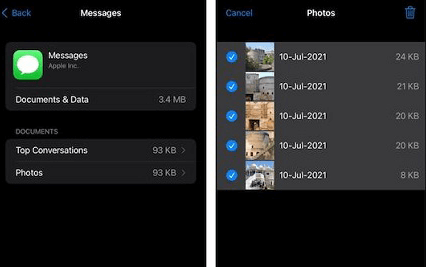
Wenn Systemdaten immer noch den Großteil Ihres iPhone-Speicherplatzes belegen, versuchen Sie, Ihr iOS System zu aktualisieren, um den Speicherplatz zu reduzieren. So geben Sie durch ein Update Systemdaten auf dem iPhone frei:
Schritt 1. Öffnen Sie „Einstellungen“ > „Allgemein“ > „Softwareaktualisierung“.
Schritt 2. Wenn Updates verfügbar sind, klicken Sie auf „Herunterladen und installieren“, um Ihr iOS auf dem neuesten Stand zu halten.

Das Zurücksetzen Ihres iPhones ist eine der gründlichsten Methoden zur Reduzierung von Systemdaten. Es setzt Ihr iPhone auf die Werkseinstellungen zurück und löscht alle Daten und Einstellungen auf Ihrem iPhone, einschließlich der Systemdaten. Dadurch wird Speicherplatz freigegeben und Ihr iPhone fühlt sich wieder wie neu an.
Bevor Sie mit den folgenden Schritten fortfahren, stellen Sie bitte sicher, dass Sie Ihr iPhone sichern . So reduzieren Sie die Systemdaten auf dem iPhone:
Schritt 1. Öffnen Sie die App „Einstellungen“.
Schritt 2. Tippen Sie auf „Allgemein“ > „iPhone übertragen oder zurücksetzen“.
Schritt 3. Wählen Sie „Alle Inhalte und Einstellungen löschen“, klicken Sie auf „Fortfahren“ und geben Sie dann Ihr Passwort ein.
Schritt 4. Klicken Sie zur Bestätigung auf „iPhone löschen“.

Mit den oben genannten Methoden können Sie die Systemdaten auf Ihrem iPhone reduzieren. Wenn Sie jedoch nach einer einfacheren, sichereren und gründlicheren Methode zum Bereinigen von iPhone-Systemdaten suchen, empfehlen wir Ihnen dringend den Coolmuster iOS Eraser . Dies ist ein professionelles iOS Datenbereinigungstool, mit dem Sie mühelos Systemdaten auf Ihrem iPhone sowie andere Datentypen wie Apps, Fotos, Videos, Musik, Nachrichten, Kontakte, Kalender, Lesezeichen und mehr löschen können.
Hauptfunktionen von Coolmuster iOS Eraser :
So reduzieren Sie die Systemdaten auf dem iPhone mit iOS Eraser:
01 Starten Sie nach der Installation das Programm und verbinden Sie Ihr iDevice per USB-Kabel mit dem Computer. Das Programm erkennt Ihr Gerät automatisch. Nach erfolgreicher Verbindung wird die Hauptoberfläche angezeigt, über die Sie den Datenlöschvorgang auf dem Gerät starten können.

02 Klicken Sie auf der Hauptoberfläche auf die Schaltfläche „Löschen“. Wählen Sie die gewünschte Sicherheitsstufe und bestätigen Sie Ihre Auswahl. Sie haben die Möglichkeit, die bevorzugte Sicherheitsstufe auszuwählen: Niedrig, Mittel oder Hoch. Klicken Sie nach der Auswahl auf die Schaltfläche „OK“.

03 Geben Sie zur Bestätigung „Löschen“ in das dafür vorgesehene Feld ein und klicken Sie anschließend auf die Schaltfläche „Löschen“. Wenn Sie gefragt werden, ob Sie die Telefondaten vollständig löschen möchten, klicken Sie auf die Schaltfläche „OK“, um den Vorgang zu starten.

04 Nach einem Schnellscan beginnt das Programm möglicherweise sofort mit dem Löschen Ihrer Gerätedaten. Sobald der gesamte Vorgang abgeschlossen ist, werden Ihre Telefondaten dauerhaft und unwiderruflich gelöscht, ohne dass eine Wiederherstellung möglich ist. Sie können dann mit der Neueinrichtung Ihres iDevices fortfahren.

Video-Tutorial:
Das war’s mit dem Löschen der iPhone-Systemdaten. Systemdaten auf dem iPhone beeinflussen maßgeblich den Speicherplatz und die Leistung des Geräts. Wenn Sie wissen möchten, wie Sie die Systemdaten auf dem iPhone reduzieren können, können Sie einige der in diesem Artikel vorgestellten Methoden ausprobieren. Wenn Sie jedoch alle Systemdaten auf Ihrem iPhone auf einmal bereinigen möchten, ohne dessen Funktionalität und Leistung zu beeinträchtigen, verwenden Sie am besten Coolmuster iOS Eraser .
Damit können Sie alle Daten auf Ihrem iPhone, einschließlich der Systemdaten, problemlos und gründlich löschen. Darüber hinaus verwendet es fortschrittliche Datenlöschalgorithmen, um sicherzustellen, dass Ihre Daten vollständig gelöscht werden und von keinem Datenwiederherstellungstool wiederhergestellt werden können. Wenn Sie Ihr iPhone reibungsloser und schneller machen möchten, sollten Sie Coolmuster iOS Eraser ausprobieren – es wird Ihr iPhone verjüngen.
Weitere Artikel:
Wie lösche ich Nachrichten auf dem iPhone dauerhaft? [5 einfache Schritte]
3 Möglichkeiten, den Anrufverlauf auf dem iPhone schnell und einfach zu löschen
[6 einfache Möglichkeiten] Wie lösche ich versteckte Apps auf dem iPhone?
Wie lösche ich Fotos vom iPhone vom Computer? [4 schnelle Wege]

 Handy-Radiergummi & Reiniger
Handy-Radiergummi & Reiniger
 Wie reduziere ich die Systemdaten auf dem iPhone? [9 Leistungsstarke Strategien]
Wie reduziere ich die Systemdaten auf dem iPhone? [9 Leistungsstarke Strategien]





